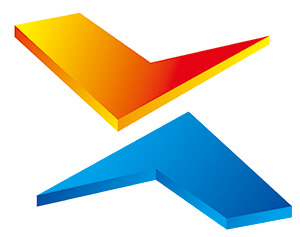ຫນຶ່ງໃນສິ່ງທີ່ຫນ້າປະຫລາດໃຈກ່ຽວກັບ USB-C ແມ່ນຄວາມສາມາດຄວາມໄວສູງຂອງມັນ. pinout ໃຫ້ທ່ານສີ່ຄູ່ທີ່ແຕກຕ່າງກັນຄວາມໄວສູງແລະຄູ່ທີ່ແຕກຕ່າງກັນທີ່ມີຄວາມໄວສູງ, ຊ່ວຍໃຫ້ທ່ານສາມາດໂອນຂໍ້ມູນຈໍານວນຫລາຍຜ່ານຕົວເຊື່ອມຕໍ່ສໍາລັບຫນ້ອຍກວ່າ dime. ບໍ່ແມ່ນທຸກອຸປະກອນໃຊ້ຄຸນສົມບັດນີ້, ຫຼືວ່າພວກມັນຄວນຈະເປັນ – USB-C ຖືກອອກແບບມາເພື່ອໃຫ້ເຂົ້າເຖິງໄດ້ກັບທຸກອຸປະກອນເຄື່ອນທີ່. ແນວໃດກໍ່ຕາມ, ເມື່ອອຸປະກອນຂອງທ່ານຕ້ອງການຄວາມໄວສູງກວ່າ USB-C, ທ່ານຈະພົບວ່າ USB-C ສາມາດໃຫ້ຄວາມໄວສູງແກ່ເຈົ້າໄດ້ ແລະມັນເຮັດວຽກໄດ້ດີປານໃດ.
ຄວາມສາມາດທີ່ຈະໄດ້ຮັບການໂຕ້ຕອບຄວາມໄວສູງຈາກ USB-C ເອີ້ນວ່າ Alternate Mode, ຫຼື Alternate Mode ສໍາລັບສັ້ນ. ສາມທາງເລືອກທີ່ເຈົ້າອາດຈະພົບໃນມື້ນີ້ແມ່ນ USB3, DisplayPort, ແລະ Thunderbolt, ທີ່ມີບາງທາງເລືອກທີ່ຫາຍໄປແລ້ວ, ເຊັ່ນ HDMI ແລະ VirtualLink, ແລະບາງອັນທີ່ເພີ່ມຂຶ້ນເຊັ່ນ USB4. ຮູບແບບສະຫຼັບກັນສ່ວນໃຫຍ່ຕ້ອງການການສື່ສານດິຈິຕອນ USB-C ໂດຍໃຊ້ບາງປະເພດຂອງການສົ່ງຂໍ້ຄວາມເຊື່ອມຕໍ່ PD. ຢ່າງໃດກໍຕາມ, ບໍ່ແມ່ນ USB3 ທັງຫມົດແມ່ນງ່າຍດາຍທີ່ສຸດ. ຂໍໃຫ້ເບິ່ງສິ່ງທີ່ແມ່ແບບທາງເລືອກເຮັດ.
ຖ້າທ່ານໄດ້ເຫັນ pinout, ທ່ານໄດ້ເຫັນ pins ຄວາມໄວສູງ. ມື້ນີ້ຂ້າພະເຈົ້າຕ້ອງການທີ່ຈະສະແດງໃຫ້ທ່ານວ່າການໂຕ້ຕອບທີ່ມີຢູ່ຈາກ pins ເຫຼົ່ານີ້ໃນມື້ນີ້. ນີ້ບໍ່ແມ່ນບັນຊີລາຍຊື່ຄົບຖ້ວນຫຼືກວ້າງຂວາງ - ຂ້ອຍຈະບໍ່ເວົ້າກ່ຽວກັບ USB4, ຕົວຢ່າງ, ສ່ວນຫນຶ່ງແມ່ນຍ້ອນວ່າຂ້ອຍບໍ່ຮູ້ພຽງພໍຫຼືມີປະສົບການກັບມັນ; ມັນປອດໄພທີ່ຈະສົມມຸດວ່າພວກເຮົາຈະໄດ້ຮັບອຸປະກອນທີ່ມີ USB ເພີ່ມເຕີມໃນອະນາຄົດ -C ສໍາລັບອຸປະກອນຄວາມໄວສູງ. ນອກຈາກນີ້, USB-C ມີຄວາມຍືດຫຍຸ່ນພໍທີ່ແຮກເກີສາມາດເປີດເຜີຍ Ethernet ຫຼື SATA ໃນຮູບແບບທີ່ເຂົ້າກັນໄດ້ກັບ USB-C - ຖ້ານັ້ນແມ່ນສິ່ງທີ່ເຈົ້າກໍາລັງຊອກຫາ, ບາງທີການທົບທວນຄືນນີ້ສາມາດຊ່ວຍໃຫ້ທ່ານຄິດອອກ.
USB3 ແມ່ນຫຼາຍ, ງ່າຍດາຍຫຼາຍ - ພຽງແຕ່ສອງສາມ TX ແລະສອງສາມ RX, ເຖິງແມ່ນວ່າອັດຕາການໂອນຍ້າຍແມ່ນສູງກວ່າ USB2, ມັນສາມາດຄວບຄຸມໄດ້ສໍາລັບແຮກເກີ. ຖ້າທ່ານກໍາລັງໃຊ້ PCB ຫຼາຍຊັ້ນທີ່ມີການຄວບຄຸມສັນຍານ USB3 ແລະການເຄົາລົບຄູ່ທີ່ແຕກຕ່າງກັນ, ການເຊື່ອມຕໍ່ USB3 ຂອງທ່ານຈະເຮັດວຽກໄດ້ດີ.
ບໍ່ມີການປ່ຽນແປງຫຼາຍສໍາລັບ USB3 ຜ່ານ USB-C - ທ່ານຈະມີ multiplexer ເພື່ອຈັດການການຫມຸນ, ແຕ່ນັ້ນແມ່ນກ່ຽວກັບມັນ. USB3 multiplexers ອຸດົມສົມບູນ, ດັ່ງນັ້ນຖ້າທ່ານເພີ່ມພອດ USB-C ທີ່ເປີດໃຊ້ USB3 ໃສ່ motherboard ຂອງທ່ານ, ທ່ານຄົງຈະບໍ່ມີບັນຫາ. ນອກຈາກນີ້ຍັງມີ Dual Channel USB3, ເຊິ່ງໃຊ້ສອງຊ່ອງ USB3 ຂະຫນານເພື່ອເພີ່ມແບນວິດ, ແຕ່ປົກກະຕິແລ້ວແຮກເກີບໍ່ໄດ້ແລ່ນເຂົ້າໄປຫຼືຕ້ອງການມັນ, ແລະ Thunderbolt ມັກຈະກວມເອົາພື້ນທີ່ນີ້ດີກວ່າ. ຕ້ອງການປ່ຽນອຸປະກອນ USB3 ເປັນອຸປະກອນ USB-C ບໍ? ສິ່ງທີ່ທ່ານຕ້ອງການແທ້ໆແມ່ນ multiplexer. ຖ້າທ່ານຄິດກ່ຽວກັບການຕິດຕັ້ງຕົວເຊື່ອມຕໍ່ MicroUSB 3.0 ໃນເມນບອດຂອງທ່ານສໍາລັບອຸປະກອນຄວາມໄວສູງຂອງທ່ານ, ຂ້າພະເຈົ້າຂໍຄວາມສຸພາບແຕ່ຂໍໃຫ້ທ່ານປ່ຽນໃຈແລະຕິດຕັ້ງຕົວເຊື່ອມຕໍ່ USB-C ແລະ VL160 ໃສ່ມັນ.
ຖ້າທ່ານກໍາລັງອອກແບບອຸປະກອນ USB3 ທີ່ມີປລັກສຽບ, ທ່ານບໍ່ຈໍາເປັນຕ້ອງມີ multiplexer ເພື່ອຈັດການການຫມຸນ - ໃນຄວາມເປັນຈິງ, ທ່ານບໍ່ຈໍາເປັນຕ້ອງມີການກວດສອບການຫມຸນໃດໆ. ຕົວຕ້ານທານ 5.1kΩ ທີ່ບໍ່ມີການຄວບຄຸມອັນດຽວແມ່ນພຽງພໍທີ່ຈະສ້າງ USB3 flash drive ທີ່ສຽບໂດຍກົງໃສ່ພອດ USB-C, ຫຼືເພື່ອສ້າງອະແດບເຕີ USB-C ເພດຊາຍຫາເພດຍິງ USB-A 3.0. ເທົ່າທີ່ຊັອກເກັດໄປ, ທ່ານສາມາດຫຼີກເວັ້ນການໃຊ້ multiplexer ຖ້າທ່ານມີການເຊື່ອມຕໍ່ USB3 ຟຣີເພື່ອເສຍສະລະ, ເຊິ່ງແນ່ນອນວ່າບໍ່ແມ່ນທັງຫມົດ. ຂ້ອຍບໍ່ຮູ້ພຽງພໍກ່ຽວກັບຊ່ອງສອງ USB3 ເພື່ອໃຫ້ແນ່ໃຈວ່າສອງຊ່ອງ USB3 ສະຫນັບສະຫນູນການເຊື່ອມຕໍ່ດັ່ງກ່າວ, ແຕ່ຂ້ອຍຄິດວ່າຄໍາຕອບ "ບໍ່" ອາດຈະຫຼາຍກວ່າ "ແມ່ນ"!
DisplayPort (DP) ເປັນອິນເຕີເຟດທີ່ດີສໍາລັບການເຊື່ອມຕໍ່ຈໍສະແດງຜົນທີ່ມີຄວາມລະອຽດສູງ - ມັນໄດ້ເອົາຊະນະ HDMI ໃນ desktops, ຄອບງໍາພື້ນທີ່ສະແດງຢູ່ໃນຮູບແບບ eDP, ແລະສະຫນອງຄວາມລະອຽດສູງຜ່ານສາຍດຽວ, ມັກຈະດີກວ່າ HDMI. ມັນສາມາດຖືກປ່ຽນເປັນ DVI ຫຼື HDMI ໂດຍໃຊ້ອະແດບເຕີລາຄາບໍ່ແພງທີ່ໃຊ້ມາດຕະຖານ DP++ ແລະບໍ່ມີຄ່າລິຂະສິດຄືກັບ HDMI. ມັນເຮັດໃຫ້ຄວາມຮູ້ສຶກສໍາລັບພັນທະມິດ VESA ເຮັດວຽກກັບກຸ່ມ USB ເພື່ອປະຕິບັດການສະຫນັບສະຫນູນ DisplayPort, ໂດຍສະເພາະຍ້ອນວ່າເຄື່ອງສົ່ງສັນຍານ DisplayPort ໃນ SoCs ກາຍເປັນທີ່ນິຍົມຫລາຍຂຶ້ນ.
ຖ້າທ່ານກໍາລັງໃຊ້ dock ທີ່ມີຜົນຜະລິດ HDMI ຫຼື VGA, ມັນໃຊ້ DisplayPort Alternate Mode ຢູ່ເບື້ອງຫຼັງ. ຈໍພາບນັບມື້ນັບມາພ້ອມກັບການປ້ອນຂໍ້ມູນ DisplayPort ຜ່ານ USB-C, ແລະຍ້ອນຄຸນສົມບັດທີ່ເອີ້ນວ່າ MST, ທ່ານສາມາດເຊື່ອມຕໍ່ຈໍພາບໄດ້, ໃຫ້ທ່ານມີການຕັ້ງຄ່າຫຼາຍຈໍດ້ວຍສາຍດຽວ, ເວັ້ນເສຍແຕ່ວ່າທ່ານໃຊ້ Macbook, ດັ່ງທີ່ Apple ໄດ້ປະຖິ້ມໄວ້. macOS. MST ໄດ້ຮັບການສະຫນັບສະຫນູນໃນ .
ນອກຈາກນີ້, ຄວາມເປັນຈິງທີ່ຫນ້າສົນໃຈ - DP Alternate Mode ແມ່ນຫນຶ່ງໃນສອງສາມໂຫມດທາງເລືອກທີ່ໃຊ້ pins SBU ທີ່ຖືກ remapped ກັບຄູ່ DisplayPort AUX. ການຂາດແຄນທົ່ວໄປຂອງ pins USB-C ຍັງຫມາຍຄວາມວ່າຕ້ອງຖືກຍົກເວັ້ນ pins ການຕັ້ງຄ່າ DP, ຍົກເວັ້ນສໍາລັບ DP++ ຮູບແບບການເຂົ້າກັນໄດ້ HDMI / DVI, ດັ່ງນັ້ນອະແດບເຕີ USB-C DP-HDMI ທັງຫມົດແມ່ນຕົວແປງ DP-HDMI ທີ່ມີປະສິດຕິຜົນ. Masking – ບໍ່ເຫມືອນກັບ DP++, DP++ ອະນຸຍາດໃຫ້ທ່ານໃຊ້ສະວິດລະດັບສໍາລັບການຮອງຮັບ HDMI.
ຖ້າທ່ານຕ້ອງການປ່ຽນ DisplayPort, ທ່ານອາດຈະຕ້ອງການ multiplexer ທີ່ເປີດໃຊ້ DP, ແຕ່ສໍາຄັນທີ່ສຸດ, ທ່ານຕ້ອງສາມາດສົ່ງຂໍ້ຄວາມ PD ແບບກໍານົດເອງໄດ້. ທໍາອິດ, ພາກສ່ວນ "ການຊ່ວຍເຫຼືອ / ການຮ້ອງຂໍທາງເລືອກ DP" ທັງຫມົດແມ່ນເຮັດຜ່ານ PD - ບໍ່ມີຕົວຕ້ານທານພຽງພໍ. ຍັງບໍ່ມີ pins ຟຣີສໍາລັບ HPD, ເຊິ່ງເປັນສັນຍານທີ່ສໍາຄັນໃນ DisplayPort, ດັ່ງນັ້ນເຫດການ hotplug ແລະ abort ຖືກສົ່ງໄປເປັນຂໍ້ຄວາມຜ່ານການເຊື່ອມຕໍ່ PD. ທີ່ເວົ້າວ່າ, ມັນບໍ່ຍາກຫຼາຍທີ່ຈະປະຕິບັດ, ແລະຂ້ອຍຄິດກ່ຽວກັບການປະຕິບັດທີ່ເປັນມິດກັບແຮກເກີ - ຈົນກ່ວານັ້ນ, ຖ້າທ່ານຕ້ອງການໃຊ້ DP Alternate Mode ເພື່ອສົ່ງອອກ DP ຫຼື HDMI ຜ່ານພອດ USB-C, ມີຊິບຄ້າຍຄື. CYPD3120 ທີ່ອະນຸຍາດໃຫ້ທ່ານຂຽນເຟີມແວສໍາລັບການນີ້.
ຫນຶ່ງໃນສິ່ງທີ່ເຮັດໃຫ້ DP Alternate Mode ໂດດເດັ່ນແມ່ນມັນມີສີ່ເລນຄວາມໄວສູງໃນ USB-C, ຊ່ວຍໃຫ້ທ່ານສາມາດສົມທົບການເຊື່ອມຕໍ່ USB3 ຢູ່ຂ້າງຫນຶ່ງຂອງພອດ USB-C ແລະການເຊື່ອມຕໍ່ DisplayPort ຄູ່ໃນ. ອື່ນໆ. ນີ້ແມ່ນວິທີການ dock “USB3 Ports, Peripherals, ແລະ HDMI Out” ທັງໝົດເຮັດວຽກ. ຖ້າຄວາມລະອຽດສອງເລນເປັນຂໍ້ຈໍາກັດສໍາລັບທ່ານ, ທ່ານຍັງສາມາດຊື້ອະແດບເຕີ quad-lane ໄດ້ - ເນື່ອງຈາກການຂາດ USB3, ຈະບໍ່ມີການໂອນຂໍ້ມູນ, ແຕ່ທ່ານສາມາດໄດ້ຮັບຄວາມລະອຽດສູງຫຼືອັດຕາເຟມທີ່ມີສອງເລນ DisplayPort ເພີ່ມເຕີມ.
ຂ້ອຍພົບວ່າ DisplayPort Alternate Mode ແມ່ນຫນຶ່ງໃນສິ່ງທີ່ດີທີ່ສຸດກ່ຽວກັບ USB-C, ແລະໃນຂະນະທີ່ຄອມພິວເຕີ້ແລະໂທລະສັບລາຄາຖືກທີ່ສຸດ (ຫຼືໂຊກບໍ່ດີທີ່ສຸດ) ບໍ່ສະຫນັບສະຫນູນມັນ, ມັນດີທີ່ຈະມີອຸປະກອນທີ່ເຮັດ. ແນ່ນອນ, ບາງຄັ້ງບໍລິສັດໃຫຍ່ໄດ້ຮັບຄວາມສຸກນັ້ນໂດຍກົງ, ດັ່ງທີ່ Google ໄດ້ເຮັດ.
ໂດຍສະເພາະ, ຜ່ານ USB-C ທ່ານສາມາດໄດ້ຮັບ Thunderbolt 3, ແລະໃນໄວໆນີ້ Thunderbolt 4, ແຕ່ມາຮອດປະຈຸບັນມັນເປັນສິ່ງທີ່ດີເລີດ. ດັ້ງເດີມ Thunderbolt 3 ແມ່ນຂໍ້ສະເພາະທີ່ເປັນເຈົ້າຂອງເຊິ່ງໃນທີ່ສຸດແມ່ນແຫຼ່ງເປີດໂດຍ Intel. ປາກົດຂື້ນວ່າພວກເຂົາບໍ່ເປີດພຽງພໍຫຼືມີຂໍ້ແນະນໍາອີກ, ແລະນັບຕັ້ງແຕ່ອຸປະກອນ Thunderbolt 3 ໃນທໍາມະຊາດຍັງຖືກສ້າງຂື້ນກັບຊິບ Intel, ຂ້ອຍຄາດເດົາວ່າການຂາດການແຂ່ງຂັນແມ່ນເຫດຜົນທີ່ວ່າລາຄາຍັງຄົງຄົງທີ່ treble. ອານາເຂດດິຈິຕອນ. ເປັນຫຍັງທ່ານຊອກຫາອຸປະກອນ Thunderbolt ໃນສະຖານທີ່ທໍາອິດ? ນອກເຫນືອໄປຈາກຄວາມໄວທີ່ສູງຂຶ້ນ, ມີຄຸນສົມບັດ killer ອື່ນ.
ທ່ານໄດ້ຮັບແບນວິດ PCIe ຫຼາຍກວ່າ Thunderbolt ເຊັ່ນດຽວກັນກັບແບນວິດສູງສຸດ 4x! ນີ້ແມ່ນຫົວຂໍ້ຮ້ອນສໍາລັບຜູ້ທີ່ຕ້ອງການການສະຫນັບສະຫນູນ eGPU ຫຼືການເກັບຮັກສາພາຍນອກໄວໃນຮູບແບບຂອງ NVMe drives ທີ່ບາງແຮກເກີໃຊ້ສໍາລັບ PCIe-attached FPGAs. ຖ້າທ່ານມີຄອມພິວເຕີທີ່ເປີດໃຊ້ Thunderbolt ສອງເຄື່ອງ (ຕົວຢ່າງ, ສອງຄອມພິວເຕີໂນດບຸກ), ທ່ານຍັງສາມາດເຊື່ອມຕໍ່ພວກມັນໄດ້ໂດຍໃຊ້ສາຍທີ່ເປີດໃຊ້ Thunderbolt - ນີ້ສ້າງການໂຕ້ຕອບເຄືອຂ່າຍຄວາມໄວສູງລະຫວ່າງພວກມັນໂດຍບໍ່ມີອົງປະກອບເພີ່ມເຕີມ. ແມ່ນແລ້ວ, ແນ່ນອນ, Thunderbolt ສາມາດ tunnel DisplayPort ແລະ USB3 ພາຍໃນໄດ້ຢ່າງງ່າຍດາຍ. ເທກໂນໂລຍີ Thunderbolt ແມ່ນມີອໍານາດຫຼາຍແລະແຊບສໍາລັບຜູ້ໃຊ້ຂັ້ນສູງ.
ຢ່າງໃດກໍ່ຕາມ, ຄວາມເຢັນທັງຫມົດນີ້ແມ່ນບັນລຸໄດ້ໂດຍຜ່ານ stack ເຕັກໂນໂລຢີທີ່ເປັນເຈົ້າຂອງແລະສະລັບສັບຊ້ອນ. Thunderbolt ບໍ່ແມ່ນສິ່ງທີ່ແຮກເກີທີ່ໂດດດ່ຽວສາມາດສ້າງໄດ້ງ່າຍ, ເຖິງແມ່ນວ່າບາງຄົນຄວນພະຍາຍາມມັນໃນມື້ຫນຶ່ງ. ແລະເຖິງວ່າຈະມີລັກສະນະຫຼາຍຢ່າງຂອງ Thunderbolt dock, ດ້ານຊໍແວມັກຈະເຮັດໃຫ້ເກີດບັນຫາ, ໂດຍສະເພາະໃນເວລາທີ່ມັນມາກັບສິ່ງຕ່າງໆເຊັ່ນວ່າພະຍາຍາມນອນຫລັບເພື່ອເຮັດວຽກຢູ່ໃນຄອມພິວເຕີ້ໂດຍບໍ່ມີການຂັດກັບຫຼັກ eGPU. ຖ້າມັນບໍ່ຊັດເຈນ, ຂ້ອຍຫວັງວ່າ Intel ຈະເອົາມັນຮ່ວມກັນ.
ຂ້າພະເຈົ້າສືບຕໍ່ເວົ້າວ່າ "multiplexer". ອັນນີ້ແມ່ນຫຍັງ? ໃນສັ້ນ, ສ່ວນນີ້ຊ່ວຍຈັດການຈັບມືຄວາມໄວສູງຕາມການຫມຸນ USB-C.
ເລນຄວາມໄວສູງແມ່ນສ່ວນຂອງ USB-C ທີ່ໄດ້ຮັບຜົນກະທົບຫຼາຍທີ່ສຸດຈາກການຫມຸນຂອງພອດ. ຖ້າພອດ USB-C ຂອງທ່ານໃຊ້ເສັ້ນທາງຄວາມໄວສູງ, ທ່ານຈະຕ້ອງມີຊິບ multiplexer (multiplexer) ເພື່ອຈັດການການປ່ຽນ USB-C ສອງອັນທີ່ເປັນໄປໄດ້ - ການຈັດວາງທິດທາງຂອງພອດແລະສາຍທັງສອງສົ້ນດ້ວຍຕົວຮັບຄວາມໄວສູງພາຍໃນຕົວຈິງ. . ແລະເຄື່ອງສົ່ງສັນຍານຖືກຈັບຄູ່ກັບອຸປະກອນທີ່ເຊື່ອມຕໍ່. ບາງຄັ້ງ, ຖ້າຊິບຄວາມໄວສູງຖືກອອກແບບສໍາລັບ USB-C, multiplexers ເຫຼົ່ານີ້ແມ່ນຢູ່ໃນຊິບຄວາມໄວສູງ, ແຕ່ເລື້ອຍໆພວກມັນແມ່ນຊິບແຍກຕ່າງຫາກ. ຕ້ອງການເພີ່ມການຮອງຮັບ Hi-Speed USB-C ໃຫ້ກັບອຸປະກອນທີ່ບໍ່ຮອງຮັບ Hi-Speed USB-C ບໍ? Multiplexers ຈະ underpin ການດໍາເນີນງານການສື່ສານຄວາມໄວສູງ.
ຖ້າອຸປະກອນຂອງທ່ານມີຕົວເຊື່ອມຕໍ່ USB-C ທີ່ມີສາຍຄວາມໄວສູງ, ທ່ານຈະຕ້ອງການ multiplexer – ສາຍຄົງທີ່ແລະອຸປະກອນທີ່ມີຕົວເຊື່ອມຕໍ່ບໍ່ຈໍາເປັນຕ້ອງໃຊ້ມັນ. ໂດຍທົ່ວໄປແລ້ວ, ຖ້າທ່ານກໍາລັງໃຊ້ສາຍເຄເບີນເພື່ອເຊື່ອມຕໍ່ອຸປະກອນຄວາມໄວສູງສອງອັນດ້ວຍຊ່ອງ USB-C, ທັງສອງຈະຕ້ອງມີ multiplexer - ການຄວບຄຸມການຫມຸນສາຍແມ່ນຄວາມຮັບຜິດຊອບຂອງແຕ່ລະອຸປະກອນ. ໃນທັງສອງດ້ານ, multiplexer (ຫຼືຕົວຄວບຄຸມ PD ທີ່ເຊື່ອມຕໍ່ກັບ multiplexer) ຈະຄວບຄຸມທິດທາງຂອງ pin CC ແລະປະຕິບັດຕາມຄວາມເຫມາະສົມ. ນອກຈາກນີ້, ຈໍານວນຫຼາຍຂອງ multiplexers ເຫຼົ່ານີ້ຖືກນໍາໃຊ້ເພື່ອຈຸດປະສົງທີ່ແຕກຕ່າງກັນ, ຂຶ້ນກັບສິ່ງທີ່ທ່ານຕ້ອງການຈາກພອດ.
ທ່ານຈະເຫັນ multiplexers ສໍາລັບ USB3 ໃນແລັບທັອບລາຄາຖືກທີ່ປະຕິບັດພຽງແຕ່ USB 3.0 ໃນພອດ Type-C, ແລະຖ້າມັນສະຫນັບສະຫນູນ DisplayPort, ທ່ານຈະມີ multiplexer ທີ່ມີວັດສະດຸປ້ອນເພີ່ມເຕີມເພື່ອປະສົມສັນຍານອຸປະກອນເຫຼົ່ານີ້. ໃນ Thunderbolt, multiplexer ຈະຖືກສ້າງຂຶ້ນໃນຊິບ Thunderbolt. ສໍາລັບແຮກເກີທີ່ເຮັດວຽກກັບ USB-C ແຕ່ບໍ່ມີການເຂົ້າເຖິງ Thunderbolt ຫຼືບໍ່ຕ້ອງການ Thunderbolt, TI ແລະ VLI ສະເຫນີຕົວຄູນທີ່ດີສໍາລັບຈຸດປະສົງທີ່ຫຼາກຫຼາຍ. ຕົວຢ່າງ, ຂ້ອຍໄດ້ໃຊ້ DisplayPort ຜ່ານ USB-C ບໍ່ດົນມານີ້, ແລະ VL170 (ເບິ່ງຄືວ່າເປັນໂຄນ 1: 1 ຂອງ HD3SS460 ຂອງ TI) ເບິ່ງຄືວ່າເປັນຊິບທີ່ດີສໍາລັບການນໍາໃຊ້ DisplayPort + USB3 combo.
USB-C multiplexers ທີ່ຮອງຮັບ DisplayPort (ຄືກັບ HD3SS460) ບໍ່ໄດ້ເຮັດການຄວບຄຸມ CC pin ແລະການກວດຫາການເປີດ, ແຕ່ນັ້ນເປັນຂໍ້ຈໍາກັດທີ່ສົມເຫດສົມຜົນ - DisplayPort ຕ້ອງການການເຊື່ອມຕໍ່ PD ສະເພາະຂອງແອັບພລິເຄຊັນ, ເຊິ່ງເປັນສິ່ງສໍາຄັນຫຼາຍ. ຄວາມສາມາດ multiplexer. ເຈົ້າມີຄວາມສຸກກັບ USB3 ທີ່ບໍ່ຕ້ອງການການເຊື່ອມຕໍ່ PD ບໍ? VL161 ເປັນ IC multiplexer USB3 ແບບງ່າຍດາຍທີ່ມີການປ້ອນຂໍ້ມູນຂົ້ວ, ດັ່ງນັ້ນທ່ານສາມາດກໍານົດ polarity ດ້ວຍຕົນເອງ.
ຖ້າທ່ານບໍ່ຕ້ອງການການກວດຫາຂົ້ວ - PD 5v ເທົ່ານັ້ນທີ່ພຽງພໍສໍາລັບຄວາມຕ້ອງການຂອງ USB3 ຂອງທ່ານບໍ? ໃຊ້ບາງສິ່ງບາງຢ່າງເຊັ່ນ: VL160 - ມັນລວມຕົວຮັບ PD ແລະແຫຼ່ງ, ພະລັງງານການປຸງແຕ່ງແລະການຕິດຕາມຄວາມໄວສູງທີ່ແຊກແຊງທັງຫມົດໃນຫນຶ່ງ. ມັນເປັນຊິບທີ່ແທ້ຈິງ "ຂ້ອຍຕ້ອງການ USB3 ຜ່ານ USB-C, ຂ້ອຍຕ້ອງການໃຫ້ທຸກສິ່ງທຸກຢ່າງຖືກຄຸ້ມຄອງສໍາລັບຂ້ອຍ"; ຕົວຢ່າງ, ບັດບັນທຶກ HDMI ແຫຼ່ງເປີດທີ່ຜ່ານມາໃຊ້ VL160 ສໍາລັບພອດ USB-C ຂອງເຂົາເຈົ້າ. ເພື່ອໃຫ້ມີຄວາມຍຸຕິທໍາ, ຂ້ອຍບໍ່ຈໍາເປັນຕ້ອງແຍກ VL160 - ມີຫຼາຍສິບຂອງ microcircuits ດັ່ງກ່າວ; "USB3 mux ສໍາລັບ USB-C, ເຮັດມັນທັງຫມົດ" ແມ່ນອາດຈະເປັນປະເພດທີ່ນິຍົມທີ່ສຸດຂອງຊິບ USB-C ທີ່ກ່ຽວຂ້ອງກັບ.
ມີຫຼາຍຮູບແບບສຳຮອງ USB-C ແບບເກົ່າ. ອັນທໍາອິດ, ທີ່ຂ້າພະເຈົ້າຈະບໍ່ຫຼົ່ນລົງສໍາລັບ, ແມ່ນ HDMI Alternate Mode; ມັນພຽງແຕ່ວາງ pins ຂອງຕົວເຊື່ອມຕໍ່ HDMI ຢູ່ເທິງ pins ຂອງຕົວເຊື່ອມຕໍ່ USB-C. ມັນສາມາດໃຫ້ HDMI ແກ່ເຈົ້າຜ່ານ USB-C, ແລະປະກົດວ່າມີຢູ່ໃນໂທລະສັບສະຫຼາດເປັນເວລາສັ້ນໆ. ຢ່າງໃດກໍຕາມ, ມັນຕ້ອງແຂ່ງຂັນກັບຄວາມງ່າຍຂອງການປ່ຽນເປັນ HDMI DisplayPort Alternate Mode, ໃນຂະນະທີ່ການແປງ HDMI-DP ມັກຈະມີລາຄາແພງແລະບໍ່ສາມາດໃຊ້ຮ່ວມກັບ USB 3.0 ໄດ້ເພາະວ່າ HDMI ຕ້ອງການສີ່ຄູ່ທີ່ແຕກຕ່າງກັນແລະຖົງອະນຸຍາດ HDMI, ອີງຕາມການປະກົດວ່າເປັນ. ກະຕຸ້ນການພັດທະນາຂອງ HDMI Alt Mode ເຂົ້າໄປໃນພື້ນດິນ. ຂ້າພະເຈົ້າເຊື່ອແທ້ໆວ່າມັນຄວນຈະຢູ່ທີ່ນັ້ນເພາະວ່າຂ້ອຍບໍ່ເຊື່ອວ່າໂລກຂອງພວກເຮົາສາມາດປັບປຸງໄດ້ໂດຍການເພີ່ມ HDMI ຫຼາຍຂຶ້ນ.
ຢ່າງໃດກໍຕາມ, ອີກອັນຫນຶ່ງແມ່ນຫນ້າສົນໃຈຫຼາຍ - ມັນຖືກເອີ້ນວ່າ VirtualLink. ບາງບໍລິສັດເຕັກໂນໂລຢີໃຫຍ່ໆກໍາລັງເຮັດວຽກກ່ຽວກັບຄວາມສາມາດ USB-C ໃນ VR - ຫຼັງຈາກທີ່ທັງຫມົດ, ມັນເຢັນດີເມື່ອຊຸດຫູຟັງ VR ຂອງທ່ານຕ້ອງການພຽງແຕ່ສາຍດຽວສໍາລັບທຸກສິ່ງທຸກຢ່າງ. ແນວໃດກໍ່ຕາມ, ແວ່ນຕາ VR ຕ້ອງການການໂຕ້ຕອບວິດີໂອແບບຄູ່ທີ່ມີຄວາມລະອຽດສູງ, ອັດຕາເຟມສູງ, ເຊັ່ນດຽວກັນກັບການເຊື່ອມຕໍ່ຂໍ້ມູນຄວາມໄວສູງສໍາລັບກ້ອງຖ່າຍຮູບແລະເຊັນເຊີເພີ່ມເຕີມ, ແລະການປະສົມປະສານ "dual-link DisplayPort + USB3" ປົກກະຕິບໍ່ສາມາດສະຫນອງຄຸນສົມບັດດັ່ງກ່າວໄດ້. ໃນເວລານັ້ນ. ແລ້ວເຈົ້າຈະເຮັດຫຍັງ
ທີມງານ VirtualLink ເວົ້າວ່າມັນງ່າຍ: ທ່ານສາມາດເຊື່ອມຕໍ່ສອງຄູ່ USB2 ຊ້ໍາຊ້ອນກັບຕົວເຊື່ອມຕໍ່ USB-C ແລະໃຊ້ສີ່ pins ເພື່ອເຊື່ອມຕໍ່ USB3. ຈື່ຈໍາຊິບແປງ USB2 ເປັນ USB3 ທີ່ຂ້າພະເຈົ້າໄດ້ກ່າວເຖິງໃນບົດຄວາມສັ້ນເຄິ່ງປີກ່ອນຫນ້ານີ້ບໍ? ແມ່ນແລ້ວ, ເປົ້າໝາຍເດີມຂອງມັນແມ່ນ VirtualLink. ແນ່ນອນ, ການຕິດຕັ້ງນີ້ຕ້ອງການສາຍເຄເບີ້ນແບບກຳນົດເອງທີ່ມີລາຄາແພງກວ່າ ແລະ 2 ຄູ່ປ້ອງກັນເພີ່ມເຕີມ, ແລະຕ້ອງການພະລັງງານສູງເຖິງ 27W ຈາກເຄື່ອງຄອມພິວເຕີ, ເຊັ່ນ: ຜົນຜະລິດ 9V, ເຊິ່ງບໍ່ຄ່ອຍເຫັນໃນເຄື່ອງສາກ USB-C ຫຼືອຸປະກອນມືຖື. ພະລັງງານ. ຄວາມແຕກຕ່າງລະຫວ່າງ USB2 ແລະ USB3 ເປັນສິ່ງທີ່ຫນ້າເສົ້າໃຈສໍາລັບບາງຄົນ, ແຕ່ສໍາລັບ VR VirtualLink ເບິ່ງຄືວ່າເປັນປະໂຫຍດຫຼາຍ.
ບາງ GPUs ມາພ້ອມກັບການສະຫນັບສະຫນູນ VirtualLink, ແຕ່ນັ້ນບໍ່ພຽງພໍໃນໄລຍະຍາວ, ແລະຄອມພິວເຕີໂນດບຸກທີ່ມີຊື່ສຽງທີ່ມັກຈະຂາດພອດ USB-C ກໍ່ບໍ່ຄືກັນ. ນີ້ເຮັດໃຫ້ Valve, ຜູ້ນສໍາຄັນໃນຂໍ້ຕົກລົງ, ກັບຄືນໄປບ່ອນອອກຈາກການເພີ່ມການເຊື່ອມໂຍງ VirtualLink ກັບ Valve Index, ແລະທຸກສິ່ງທຸກຢ່າງໄດ້ຫຼຸດລົງຈາກບ່ອນນັ້ນ. ແຕ່ຫນ້າເສຍດາຍ, VirtualLink ບໍ່ເຄີຍເປັນທີ່ນິຍົມ. ມັນຈະເປັນທາງເລືອກທີ່ຫນ້າສົນໃຈ - ສາຍດຽວຈະເປັນທາງເລືອກທີ່ດີສໍາລັບຜູ້ໃຊ້ VR, ແລະການຮຽກຮ້ອງໃຫ້ມີແຮງດັນສູງກວ່າ USB-C ຍັງຈະເຮັດໃຫ້ພວກເຮົາມີຫຼາຍກວ່າ 5V ກັບການເຮັດວຽກຂອງ PD. ພອດ – ທັງໂນດບຸກ ຫຼືຄອມພິວເຕີບໍ່ສະເໜີຄຸນສົມບັດເຫຼົ່ານີ້ໃນທຸກມື້ນີ້. ແມ່ນແລ້ວ, ພຽງແຕ່ເຕືອນ - ຖ້າທ່ານມີພອດ USB-C ໃນ desktop ຫຼື laptop ຂອງທ່ານ, ມັນແນ່ນອນວ່າມັນຈະໃຫ້ 5V, ແຕ່ທ່ານຈະບໍ່ໄດ້ຮັບສິ່ງທີ່ສູງກວ່າ.
ຢ່າງໃດກໍຕາມ, ໃຫ້ເບິ່ງຂ້າງທີ່ສົດໃສ. ຖ້າທ່ານມີຫນຶ່ງຂອງ GPU ເຫຼົ່ານີ້ທີ່ມີພອດ USB-C, ມັນຈະສະຫນັບສະຫນູນທັງ USB3 ແລະ DisplayPort!
ສິ່ງທີ່ດີກ່ຽວກັບ USB-C ແມ່ນວ່າຜູ້ຂາຍຫຼືແຮກເກີສາມາດກໍານົດຮູບແບບທາງເລືອກຂອງຕົນເອງໄດ້ແນ່ນອນຖ້າພວກເຂົາຕ້ອງການ, ແລະໃນຂະນະທີ່ອະແດບເຕີຈະເປັນແບບເຄິ່ງເປັນເຈົ້າຂອງ, ມັນເປັນສິ່ງຈໍາເປັນທີ່ຈະຕ້ອງເປັນພອດ USB-C ສໍາລັບການສາກໄຟແລະການໂອນຂໍ້ມູນ. ຕ້ອງການ Ethernet Alternate Mode ຫຼື Dual Port SATA ບໍ? ເຮັດມັນ. ໝົດໄປເປັນມື້ທີ່ຕ້ອງລ່າຫາຕົວເຊື່ອມຕໍ່ທີ່ບໍ່ຊັດເຈນທີ່ສຸດສຳລັບອຸປະກອນຂອງທ່ານ ເນື່ອງຈາກແຕ່ລະ dock ແລະ charge connector ແຕກຕ່າງກັນ ແລະສາມາດມີລາຄາສູງເຖິງ $10 ໃນແຕ່ລະຄັ້ງຖ້າຫາຍາກພໍທີ່ຈະຊອກຫາໄດ້.
ບໍ່ແມ່ນທຸກພອດ USB-C ຈໍາເປັນຕ້ອງປະຕິບັດຄຸນສົມບັດເຫຼົ່ານີ້ທັງຫມົດ, ແລະຈໍານວນຫຼາຍບໍ່ໄດ້ເຮັດ. ຢ່າງໃດກໍຕາມ, ຫຼາຍຄົນເຮັດ, ແລະເມື່ອເວລາຜ່ານໄປ, ພວກເຮົາໄດ້ຮັບການເຮັດວຽກຫຼາຍຂຶ້ນຈາກພອດ USB-C ປົກກະຕິ. ການລວມຕົວແລະມາດຕະຖານນີ້ຈະຊໍາລະໃນໄລຍະຍາວ, ແລະເຖິງແມ່ນວ່າຈະມີ deviations ບາງຄັ້ງ, ຜູ້ຜະລິດຈະຮຽນຮູ້ທີ່ຈະຈັດການກັບພວກເຂົາ smarter.
ແຕ່ສິ່ງຫນຶ່ງທີ່ຂ້າພະເຈົ້າສົງໄສສະເຫມີແມ່ນວ່າເປັນຫຍັງການຫມຸນຂອງປັ໊ກບໍ່ຖືກຈັດການໂດຍການວາງສາຍ + ແລະ – ສາຍຢູ່ດ້ານກົງກັນຂ້າມ. ດັ່ງນັ້ນ, ຖ້າສຽບຖືກເຊື່ອມຕໍ່ໃນທາງ "ຜິດ", + ຈະເຊື່ອມຕໍ່ກັບ - ແລະ - ຈະເຊື່ອມຕໍ່ກັບ +. ຫຼັງຈາກຖອດລະຫັດສັນຍານຢູ່ທີ່ຕົວຮັບ, ສິ່ງທີ່ທ່ານຕ້ອງເຮັດແມ່ນປີ້ນກັບບິດເພື່ອໃຫ້ໄດ້ຂໍ້ມູນທີ່ຖືກຕ້ອງ.
ໂດຍພື້ນຖານແລ້ວ, ບັນຫາແມ່ນຄວາມສົມບູນຂອງສັນຍານແລະ crosstalk. ຈິນຕະນາການ, ເວົ້າວ່າ, ຕົວເຊື່ອມຕໍ່ 8-pin, ສອງແຖວຂອງສີ່, 1/2/3/4 ຢູ່ຂ້າງຫນຶ່ງແລະ 5/6/7/8 ອີກດ້ານຫນຶ່ງ, ບ່ອນທີ່ 1 ແມ່ນກົງກັນຂ້າມ 5. ໃຫ້ເວົ້າວ່າທ່ານຕ້ອງການຄູ່ຂອງ. +/- ຮັບ / ອອກອາກາດ. ທ່ານສາມາດລອງໃສ່ Tx+ ໃສ່ pin 1, Tx- on pin 8, Rx+ on pin 4, and Rx- on pin 5. ແນ່ນອນ, ໃສ່ກັບພຽງແຕ່ swaps +/-.
ແຕ່ຕົວຈິງແລ້ວສັນຍານໄຟຟ້າບໍ່ໄດ້ເດີນທາງໄປທົ່ວ pin ສັນຍານ, ມັນເຄື່ອນຍ້າຍລະຫວ່າງສັນຍານແລະການກັບຄືນຂອງຕົນໃນພາກສະຫນາມໄຟຟ້າ. Tx-/Rx- ຄວນຈະເປັນ "ກັບຄືນ" ຂອງ Tx+/Rx+ (ແລະແນ່ນອນໃນທາງກັບກັນ). ນີ້ຫມາຍຄວາມວ່າສັນຍານ Tx ແລະ Rx ຕົວຈິງແມ່ນຕັດກັນ.
ເຈົ້າ "ສາມາດ" ພະຍາຍາມແກ້ໄຂນີ້ໂດຍການເຮັດໃຫ້ສັນຍານທີ່ສົມດູນກັນບໍ່ສົມດຸນ - ໂດຍພື້ນຖານແລ້ວແມ່ນວາງຍົນພື້ນດິນທີ່ແຫນ້ນຫນາຢູ່ຂ້າງແຕ່ລະສັນຍານ. ແຕ່ໃນກໍລະນີນີ້, ທ່ານຈະສູນເສຍພູມຕ້ານທານສຽງຂອງຮູບແບບທົ່ວໄປຂອງຄູ່ທີ່ແຕກຕ່າງກັນ, ຊຶ່ງຫມາຍຄວາມວ່າ crosstalk ງ່າຍໆຈາກ Tx + / Rx- ກົງກັນຂ້າມກັນບໍ່ໄດ້ຍົກເລີກ.
ຖ້າທ່ານສົມທຽບນີ້ກັບການວາງ Tx+/Tx- ໃສ່ pins 1/2 ແລະ 7/8 ແລະ Rx+/Rx- ໃນ pins 3/4 ແລະ 5/6 ຜ່ານ multiplexer, ໃນປັດຈຸບັນສັນຍານ Tx / Rx ບໍ່ຂ້າມແລະ crosstalk ທັງຫມົດເຮັດໃຫ້ເກີດ ໃນການຕິດຕໍ່ພົວພັນ Tx ຫຼື Rx, ຈະເປັນບາງສິ່ງບາງຢ່າງທົ່ວໄປສໍາລັບທັງສອງຄູ່ແລະການຊົດເຊີຍບາງສ່ວນ.
(ແນ່ນອນ, ຕົວເຊື່ອມຕໍ່ທີ່ແທ້ຈິງຍັງຈະມີ pins ດິນຫຼາຍ, ຂ້າພະເຈົ້າພຽງແຕ່ບໍ່ໄດ້ກ່າວເຖິງມັນສໍາລັບ sake ຂອງ brevity.)
> ຄວາມເຂົ້າກັນໄດ້ນໍາເອົາຄວາມເຂົ້າກັນໄດ້ທີ່ຍາກທີ່ຈະບອກ, IMO ສິ່ງທີ່ USB-C ເອົາມາແມ່ນພຽງແຕ່ໂລກຂອງຄວາມເຂົ້າກັນບໍ່ໄດ້ທີ່ເຊື່ອງໄວ້ທີ່ຍາກທີ່ຈະເຂົ້າໃຈສໍາລັບນັກເທກໂນໂລຍີ, ເພາະວ່າສະເປັກບໍ່ໄດ້ລະບຸວ່າມັນສາມາດເຮັດໄດ້ / ບໍ່ສາມາດເຮັດໄດ້. ແລະມັນຈະຮ້າຍແຮງຂຶ້ນເມື່ອມີການເພີ່ມໂຫມດສະຫຼັບກັນຫຼາຍຂຶ້ນ, ແລະສາຍດຽວກັນນັ້ນກໍ່ມີບັນຫາຄືກັນ...
ຕົວເຊື່ອມຕໍ່ໄຟກ່ອນ USB-C ສ່ວນໃຫຍ່ເປັນຕົວເຊື່ອມຕໍ່ຖັງ, ເຊິ່ງມີລາຄາຖືກກວ່າ USB-C ຫຼາຍ. ໃນຂະນະທີ່ສະຖານີຈອດຍີ່ຫໍ້ສ່ວນໃຫຍ່ສາມາດມີຕົວເຊື່ອມຕໍ່ທີ່ແປກປະຫຼາດ, ພວກມັນມັກຈະມີການເຂົ້າເຖິງໂດຍກົງກັບ PCI-E ແລະລົດເມອື່ນໆ, ແລະປົກກະຕິແລ້ວມີເສັ້ນທາງຈໍານວນຫລາຍ - ໄວກວ່າ USB-C, ຢ່າງຫນ້ອຍແມ່ນເວລາຂອງເຈົ້າ. ... USB-C ບໍ່ແມ່ນຝັນຮ້າຍສໍາລັບແຮກເກີທີ່ຕ້ອງການພຽງແຕ່ USB-2, ເປັນຕົວເຊື່ອມຕໍ່ລາຄາແພງ, ແລະຕົວເຊື່ອມຕໍ່ dock ແມ່ນບໍ່ເຫມາະສົມ, ແຕ່ໃນເວລາທີ່ທ່ານຕ້ອງການສະລັບສັບຊ້ອນແທ້ໆ. ເມື່ອເວົ້າເຖິງຄວາມສາມາດຄວາມໄວສູງ, USB-C ຈະພາມັນໄປສູ່ລະດັບປະສິດທິພາບອື່ນ.
ແທ້ຈິງແລ້ວ, ນັ້ນແມ່ນຄວາມປະທັບໃຈຂອງຂ້ອຍເຊັ່ນກັນ. ມາດຕະຖານອະນຸຍາດໃຫ້ທຸກສິ່ງທຸກຢ່າງ, ແຕ່ບໍ່ມີໃຜຈະປະຕິບັດສິ່ງທີ່ເຮັດໃຫ້ມັນຍາກສໍາລັບອຸປະກອນ USB-C ສອງອັນທີ່ຈະເຮັດວຽກຮ່ວມກັນ. ຂ້າພະເຈົ້າໄດ້ຜ່ານມັນ; ຂ້າພະເຈົ້າໄດ້ເປີດແທັບເລັດຂອງຂ້າພະເຈົ້າໂດຍຜ່ານການປ່ຽນແປງໄຟ USB-A ແລະສາຍ USB-A ກັບ USB-C ສໍາລັບປີ. ນີ້ເຮັດໃຫ້ຂ້ອຍສາມາດເອົາອະແດບເຕີສໍາລັບແທັບເລັດແລະໂທລະສັບຂອງຂ້ອຍ. ຊື້ໂນດບຸກໃໝ່ ແລະອະແດບເຕີເກົ່າຈະບໍ່ສາກມັນ – ຫຼັງຈາກອ່ານຂໍ້ຄວາມກ່ອນໜ້ານີ້, ຂ້ອຍຮູ້ວ່າມັນອາດຈະຕ້ອງການໜຶ່ງໃນແຮງດັນທີ່ສູງກວ່າທີ່ອະແດບເຕີ USB-A ບໍ່ສາມາດສະໜອງໄດ້. ແຕ່ຖ້າທ່ານບໍ່ຮູ້ສະເພາະຂອງການໂຕ້ຕອບທີ່ສັບສົນຫຼາຍນີ້, ມັນບໍ່ຊັດເຈນວ່າເປັນຫຍັງສາຍເກົ່າບໍ່ເຮັດວຽກ.
ເຖິງແມ່ນວ່າຜູ້ໃຫ້ບໍລິການຫນຶ່ງບໍ່ສາມາດເຮັດສິ່ງນີ້ໄດ້. ພວກເຮົາໄດ້ຮັບທຸກສິ່ງທຸກຢ່າງຈາກ Dell ໃນຫ້ອງການ. ແລັບທັອບ Dell, Dell docking station (USB3), ແລະ ຈໍ Dell.
ບໍ່ວ່າຂ້ອຍໃຊ້ dock ໃດ, ຂ້ອຍໄດ້ຮັບຄວາມຜິດພາດ "ການຈໍາກັດການເຊື່ອມຕໍ່ຈໍສະແດງຜົນ", "ການຈໍາກັດການສາກໄຟ", ຄວາມຜິດພາດພຽງຫນຶ່ງໃນສອງຫນ້າຈໍເຮັດວຽກ, ຫຼືຈະບໍ່ເຊື່ອມຕໍ່ກັບ dock ທັງຫມົດ. ມັນເປັນລັງກິນອາຫານ.
ການປັບປຸງເຟີມແວຈະຕ້ອງຖືກປະຕິບັດຢູ່ໃນເມນບອດ, ສະຖານີຈອດ, ແລະໄດເວີຕ້ອງຖືກປັບປຸງເຊັ່ນກັນ. ໃນທີ່ສຸດມັນເຮັດໃຫ້ສິ່ງທີ່ຫນ້າກຽດຊັງເຮັດວຽກ. USB-C ເຈັບຫົວສະເໝີ.
ຂ້າພະເຈົ້າໃຊ້ສະຖານີ docking ທີ່ບໍ່ແມ່ນ Dell ແລະທຸກສິ່ງທຸກຢ່າງເປັນໄປໄດ້ກ້ຽງ! =D ການສ້າງ dock USB-C ທີ່ເໝາະສົມ ເບິ່ງຄືວ່າບໍ່ຍາກປານໃດ – ປົກກະຕິແລ້ວພວກມັນຈະເຮັດວຽກໄດ້ດີພໍສົມຄວນ ຈົນກວ່າທ່ານຈະເຂົ້າສູ່ຄວາມແປກປະຫຼາດຂອງ Thunderbolt, ແລະເຖິງແມ່ນຈະມີບັນຫາໃນພື້ນທີ່ “ສຽບ, ຖອດປລັກ, ເຮັດວຽກ”. ຂ້າພະເຈົ້າຈະບໍ່ຕົວະ, ໃນຈຸດນີ້ຂ້າພະເຈົ້າຕ້ອງການເບິ່ງແຜນຜັງຂອງເມນບອດສໍາລັບແລັບທັອບ Dell ທີ່ມີສະຖານີຈອດເຫຼົ່ານີ້.
Arya ແມ່ນຖືກຕ້ອງ. ບັນຫາທັງໝົດຫາຍໄປເມື່ອຂ້ອຍຊື້ເຄື່ອງແຍກ USB-C powered ລາຄາຖືກຈາກ Amazon. ສາມາດສຽບແປ້ນພິມ, webcams, dongles USB ໄດ້, ຈໍສະແດງຜົນສຽບເຂົ້າໄປໃນພອດ USB-C, HDMI, ຫຼື DP ໃນຄອມພິວເຕີໂນດບຸກ, ແລະມັນພ້ອມທີ່ຈະໄປ. ຂ້ອຍໄດ້ຖືກບອກວ່າຈະເຮັດແນວໃດໂດຍຜູ້ຊາຍ IT ທີ່ເວົ້າວ່າ dock ຂອງ Dell ບໍ່ຄຸ້ມຄ່າ.
ບໍ່, ເຫຼົ່ານີ້ແມ່ນພຽງແຕ່ Dell idiots - ປາກົດຂື້ນວ່າພວກເຂົາຕັດສິນໃຈເຮັດໃຫ້ຜະລິດຕະພັນບໍ່ເຂົ້າກັນໄດ້ກັບ USB-C ເມື່ອໃຊ້ຕົວເຊື່ອມຕໍ່ດຽວກັນ.
ແມ່ນແລ້ວ, ຖ້າທ່ານຖາມຂ້ອຍ, ອຸປະກອນເຊັ່ນແທັບເລັດຈໍາເປັນຕ້ອງມີຄວາມສະເພາະຫຼາຍກ່ຽວກັບ "ເປັນຫຍັງມັນບໍ່ຖືກສາກເຕັມ". ຂໍ້ຄວາມປັອບອັບ “ຕ້ອງໃຊ້ເຄື່ອງສາກ USB-C ຢ່າງໜ້ອຍ 9V @ 3A” ຈະແກ້ໄຂບັນຫາຂອງຄົນແບບນີ້ ແລະເຮັດຕາມທີ່ຜູ້ຜະລິດແທັບເລັດຄາດໄວ້. ແນວໃດກໍ່ຕາມ, ພວກເຮົາບໍ່ສາມາດເຊື່ອໄດ້ວ່າອັນໃດອັນໜຶ່ງຂອງພວກມັນຈະອອກອັບເດດເຟີມແວໜຶ່ງອັນຫຼັງຈາກອຸປະກອນວາງຂາຍ.
ບໍ່ພຽງແຕ່ລາຄາຖືກກວ່າ, ແຕ່ຍັງແຂງແຮງກວ່າ. ເຈົ້າເຫັນຕົວເຊື່ອມຕໍ່ USB ທີ່ແຕກຫັກຫຼາຍປານໃດໃນອຸປະກອນຕ່າງໆ? ຂ້າພະເຈົ້າມັກເຮັດສິ່ງນີ້ – ແລະໂດຍປົກກະຕິອຸປະກອນດັ່ງກ່າວແມ່ນຖິ້ມໄປ, ເນື່ອງຈາກວ່າມັນບໍ່ເປັນໄປໄດ້ທາງເສດຖະກິດທີ່ຈະສ້ອມແປງມັນ ...
ຕົວເຊື່ອມຕໍ່ USB, ເລີ່ມຕົ້ນດ້ວຍ micro USB, ຂ້ອນຂ້າງອ່ອນເພຍ, ແລະຕ້ອງໄດ້ສຽບແລະຖອດມັນຢ່າງຕໍ່ເນື່ອງ, ໂດຍປົກກະຕິແລ້ວຄົນທີ່ບໍ່ວາງມັນຢ່າງຖືກຕ້ອງ, ໃຊ້ແຮງຫຼາຍເກີນໄປ, wiggling ຈາກດ້ານຂ້າງ, ເຮັດໃຫ້ຕົວເຊື່ອມຕໍ່ຂີ້ຮ້າຍ. ສໍາລັບຂໍ້ມູນ, ນີ້ອາດຈະທົນທານໄດ້, ແຕ່ເນື່ອງຈາກວ່າ USB-C ໃນປັດຈຸບັນຍັງຖືກນໍາໃຊ້ເພື່ອພະລັງງານທຸກສິ່ງທຸກຢ່າງຈາກ smartwatches ກັບຄອມພິວເຕີໂນດບຸກທັງຫມົດແລະທຸກປະເພດຂອງ gadgets ອີເລັກໂທຣນິກທີ່ບໍ່ນໍາໃຊ້ຂໍ້ມູນທັງຫມົດ, ການເຊື່ອມຕໍ່ເສຍຫາຍຈະກາຍເປັນທົ່ວໄປຫຼາຍ. . ມັນເຮັດໃຫ້ພວກເຮົາກັງວົນຫຼາຍຂຶ້ນ - ແລະບໍ່ມີເຫດຜົນທີ່ດີ.
ແມ່ນແລ້ວ, ຂ້ອຍໄດ້ເຫັນຕົວເຊື່ອມຕໍ່ຖັງທີ່ແຕກຫັກອັນດຽວ ແລະມັນງ່າຍພໍທີ່ຈະແກ້ໄຂ (ນອກຈາກສະບັບ Dell BS, ມັນໃຊ້ພຽງແຕ່ເຄື່ອງສາກທີ່ເປັນເຈົ້າຂອງທີ່ສາມາດຕິດຕໍ່ສື່ສານກັບມັນໄດ້, ເຊິ່ງຂ້ອນຂ້າງອ່ອນເພຍ, ເຈົ້າສາມາດທໍາລາຍມັນໄດ້ເຖິງແມ່ນວ່າ. ເຈົ້າບໍ່ເຄີຍຂີ່ລົດຖີບ..) ເຖິງແມ່ນວ່າສໍາລັບຊ່າງສ້ອມແປງທີ່ມີປະສົບການ, ຕົວເຊື່ອມຕໍ່ USB-C ຈະເປັນ PITA, ມີພື້ນທີ່ PCB ຫຼາຍ, pin solder ຂະຫນາດນ້ອຍກວ່າ…
ໂດຍທົ່ວໄປແລ້ວຕົວເຊື່ອມຕໍ່ Barrel ຖືກຈັດອັນດັບສໍາລັບເຄິ່ງວົງຈອນ (ຫຼືຫນ້ອຍກວ່າ) ຂອງຕົວເຊື່ອມຕໍ່ USB-C ປົກກະຕິ. ອັນນີ້ແມ່ນຍ້ອນວ່າ pin ກາງ flexes ໃນແຕ່ລະຄັ້ງທີ່ມັນຖືກໃສ່, ແລະດ້ວຍ USB, ແຂນ lever ແມ່ນສັ້ນກວ່າ. ຂ້າພະເຈົ້າໄດ້ເຫັນ jacks barrel ຫຼາຍທີ່ໄດ້ຮັບຄວາມເສຍຫາຍຈາກການນໍາໃຊ້.
ຫນຶ່ງໃນເຫດຜົນ USB-C ເບິ່ງຄືວ່າມີຄວາມຫນ້າເຊື່ອຖືຫນ້ອຍແມ່ນຕົວເຊື່ອມຕໍ່ຫຼືສາຍລາຄາຖືກ. ຖ້າທ່ານຊອກຫາຜະລິດຕະພັນທີ່ມີລັກສະນະ "ມີສະໄຕ" ຫຼື "ເຢັນ" ດ້ວຍການສີດຫຼືສິ່ງໃດກໍ່ຕາມ, ມັນອາດຈະເປັນຂີ້ຮ້າຍ. ມີພຽງແຕ່ຈາກຜູ້ຜະລິດສາຍເຄເບີ້ນທີ່ສໍາຄັນທີ່ມີຂໍ້ມູນສະເພາະແລະຮູບແຕ້ມ.
ເຫດຜົນອີກຢ່າງຫນຶ່ງແມ່ນວ່າທ່ານກໍາລັງໃຊ້ USB-C ຫຼາຍກວ່າຕົວເຊື່ອມຕໍ່ທີ່ມີຮູບຊົງຖັງ. ໂທລະສັບເຊື່ອມຕໍ່ແລະຕັດການເຊື່ອມຕໍ່ທຸກໆມື້, ບາງຄັ້ງຫຼາຍຄັ້ງ.
ເວລາປະກາດ: 24-06-2023